Ein DAV-Konverter kann Ihnen helfen, DAV einfach und schnell in andere gängige Videoformate zu konvertieren, wenn Sie Probleme bei der Verwendung von DAV-Videos wie diesen haben:
- Ich habe eine DAV-Datei, die von einem CCTV-System aufgezeichnet wurde, und kann keine finden Player zum Abspielen.
- Ich kann DAV-Videos unter Windows Media Player und Adobe Flash Media Playback nicht lesen und abspielen.
- Ich wollte DAV-Videos bearbeiten, aber fehlgeschlagen.
Gibt es also richtige DAV-Spieler, die helfen können? In diesem Artikel werden zunächst die beliebten DAV-Videoplayer vorgestellt. Dann empfehlen wir einen zuverlässigen DAV-Konverter zum Konvertieren von DAV in MP3, AVI, MP4, MOV, FLV usw. Lesen Sie weiter, um alle hilfreichen Lösungen zu kennen!
Tipp: Falls Sie nur eine Anleitung zur Umwandelung einer DAV-Datei in dem gewünschten Format erfahren, können Sie direkt zu hier gehen.
Kennen Sie das DAV-Format?
Für DAV-Datei wissen die meisten Menschen möglicherweise, dass es sich um ein Ausgabeformat von digitalen Videorecordern wie DVR365, DVR-1600HP, DSD316 und von CCTV-Kameras aufgenommenen Videos handelt. Und es muss geöffnet oder mit speziellen Spielern gespielt werden. Warum? Diese Art von Format wird normalerweise verschlüsselt. Daher können normale Mediaplayer dieses Video nicht abspielen. Und Videobearbeitungssoftware unterstützt diese Art von Format ebenfalls nicht.
Um DAV-Videos auf Ihrem Computer abzuspielen, können Sie den DAV-Dateispieler, den DAV-Konverter oder sogar die Videoerfassungssoftware herunterladen. Schauen wir uns also an, welche DAV-Dateispieler unten empfohlen werden.
Beliebte Player unterstützten DAV-Dateien
No.1 VLC
Einer der mächtigsten und beliebtesten Spieler sollte VLC sein. VLC unterstützt jedoch keine DAV-Dateien, wenn ein All-in-One-Codec-Paket nicht installiert ist. Nur wenn VLC mit K-Lite Codec Pack funktioniert, werden DAV-Dateien erfolgreich gelesen. Diese Methode ist jedoch nur auf einem Computer mit Windows-Betriebssystem verfügbar. Wenn Sie einen Mac verwenden, müssen Sie nach einem anderen suchen, um DAV-Dateien abzuspielen.
No.2 DVR365-Player-Software
DAV ist ein verschlüsseltes Format, das von einem DVR365 erstellt wurde, daher kann DVR365 als Original-Player für DAV angesehen werden. Die DVR365-Player-Software ist eine eigenständige PC-Player-Software und ein spezielles Softwarepaket. Wenn Sie DVR365 verwenden möchten, sollten Sie sich die Liste der Updates ansehen, da die Software von Zeit zu Zeit weiterentwickelt wird. Derzeit gibt es jedoch keine Möglichkeit, DAV-Dateien auf einem Mac-Computer abzuspielen. Es funktioniert nur auf Windows-PCs.
No.3 5K Player
5KPlayer ist ein leistungsstarker Mediaplayer, der DAV-Dateien sowohl unter Windows 10/8/7 als auch unter Mac OS wiedergibt. Es kann DAV-Dateien in AVI, MP4, FLV konvertieren, um sie auf YouTube hochzuladen, HD-Videos von YouTube, Facebook und über 300 Online-Sites herunterzuladen und Videomusik von Mac/PC auf Apple TV zu streamen. Eines der größten Probleme ist Nicht konfigurierbar. Daher ist es für einige Benutzer nicht geeignet.
Wie konvertiere ich DAV-Dateien in ein gängiges Videoformat?
Da alle oben genannten Player mit vielen Unannehmlichkeiten wie nicht wiedergeben können, NICHT für MAC, NICHT konfigurierbar usw. Jetzt ist es offensichtlich, dass ein DAV-Videokonverter Ihre beste Option ist.
Wir möchten VideoSolo Video Converter Ultimate empfehlen. Es kann DAV in ein kompatibleres Videoformat wie AVI, MP4, MOV, WMV usw. konvertieren. Mit diesem DAV-Konverter können Sie nicht nur die DAV-Datei reibungslos auf Ihrem Computer/Ihren Geräten abspielen lassen, sondern auch die gleiche hervorragende Videoqualität im Vergleich zu Original. Sehen wir uns nun die folgende Schritt-für-Schritt-Anleitung zum Konvertieren von DAV in ein gängiges Videoformat an.
Schritt 1. Laden Sie das Programm herunter und installieren Sie es.
Installieren Sie nach dem Download den VideoSolo Video Converter Ultimate und führen Sie ihn aus.
Schritt 2. DAV-Videodateien auswählen
Wählen Sie die konvertierten DAV-Dateien direkt in das Programm aus. Es ist sehr einfach, Dateien zu importieren. Wenn Sie mehrere konvertierte DAV-Dateien haben, ziehen Sie den Ordner einfach auf die Schaltfläche Dateien hinzufügen.
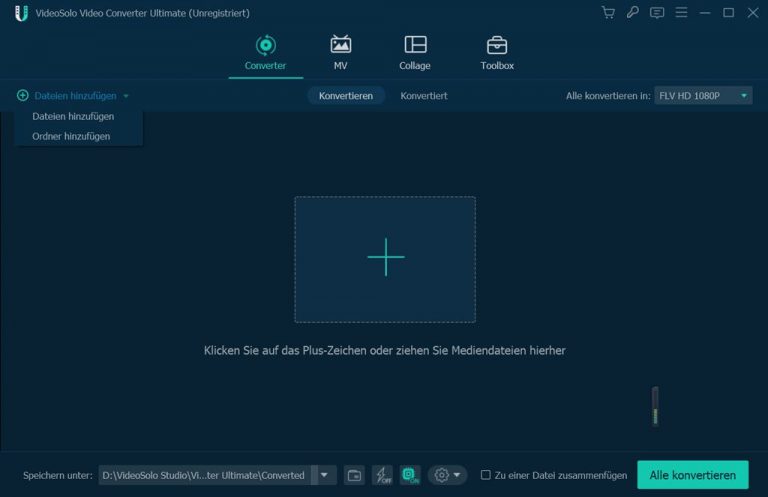
Schritt 3. Wählen Sie das Ausgabevideoformat
Konvertieren Sie DAV in ein gängiges Videoformat. Es gibt einen einfachen Weg. Klicken Sie auf die Schaltfläche „Alle konvertieren in“. In der Formatliste wird die Registerkarte „Video“ angezeigt. Sie können DAV in MP4, M4V, AVI usw. Konvertieren.
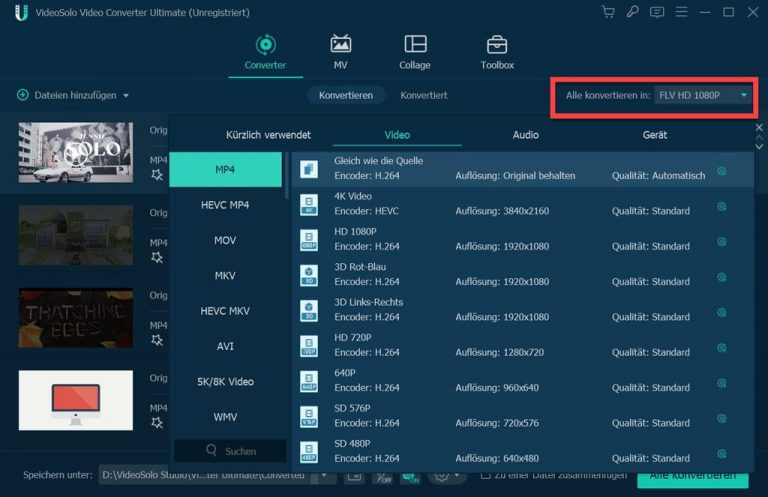
Schritt 4. Beginnen Sie mit der Konvertierung
Klicken Sie auf „Alle konvertieren“ Schaltfläche, um die konvertierten DAV-Datei in andere Video- oder Audioformate zu konvertieren. Die Konvertierungszeit ist sehr schnell, Sie können Ihr Video bald genießen.
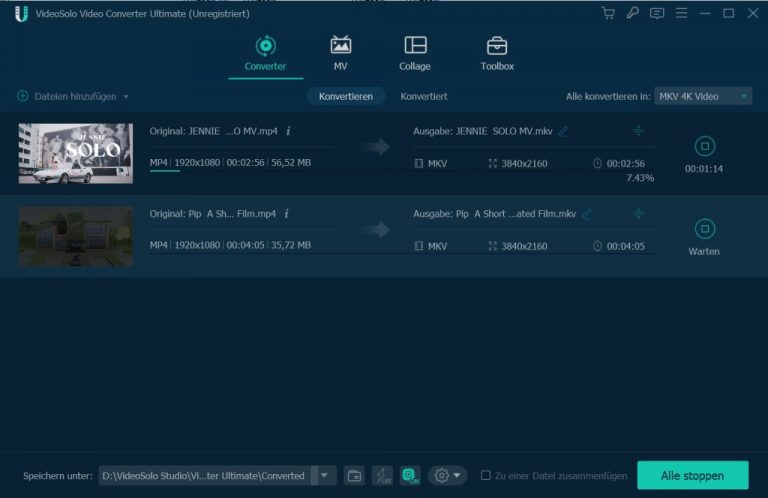
Nach Abschluss des Konvertierungsschritts kann die DAV-Datei auf einem Computer und tragbaren Geräten wie iPhone, iPad, Android und Mediaplayern wie iTunes Windows Media Player und mehr wiedergegeben werden. Probieren Sie diesen professionellen, aber benutzerfreundlichen, stabilen und sicheren VideoSolo Video Converter Ultimate noch heute aus, da Sie alle Schritte kennen.

 wpDiscuz
wpDiscuz